Co to jest plik Windows.edb w systemie Windows 11/10?
Windows.edb to plik(Windows.edb) bazy danych usługi wyszukiwania systemu Windows(Windows Search) , który zapewnia indeksowanie zawartości, buforowanie właściwości oraz wyniki wyszukiwania plików, wiadomości e-mail i innej zawartości.
Plik Windows.edb
Domyślnie Windows 11/10/8 indeksuje twoje dokumenty w celu szybszego wyszukiwania. W rezultacie wszystkie dane dotyczące indeksów są przechowywane w tym pliku Windows.edb . W systemach Windows Vista(Windows Vista) i Windows 7/8 i Windows 11/10 w niektórych przypadkach ten plik Windows.edb staje się ogromny lub ma duży rozmiar. Chociaż rozmiar kilku GB można uznać za normalny, pojawiły się doniesienia o tym, że rozmiar rośnie nawet do setek GB(GBs) !
Lokalizacja pliku Windows.edb
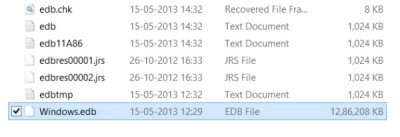
Plik Windows.edb jest plikiem ukrytym, znajdującym się w następującym folderze:
C:\ProgramData\Microsoft\Search\Data\Applications\Windows\Windows.edb
Aby to zobaczyć, musisz odkryć ukryte pliki za pomocą opcji folderów.
Możesz użyć bezpłatnego oprogramowania Disk Space Analyzer,(free Disk Space Analyzer software) aby sprawdzić jego rozmiar, zawartość itp.
Usuń plik Windows.edb
Jeśli twój plik Windows.edb stał się ogromny i szukasz sposobu na usunięcie Windows.edb , możesz to zrobić w następujący sposób. Sprawdź, czy możesz zakończyć proces SearchIndexer.exe za pomocą Menedżera zadań(Task Manager) . Jeśli możesz i pozostanie przerwany, w porządku, ale odkryłem, że po kilku minutach uruchamia się ponownie, z powodu domyślnych ustawień systemu Windows(Windows) . W takim przypadku wykonaj następujące czynności:
Otwórz Services.msc i przejdź do usługi Windows Search .
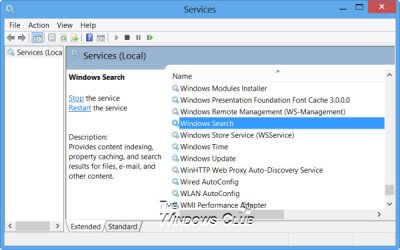
Kliknij go dwukrotnie, aby otworzyć jego okno dialogowe. Zatrzymaj usługę(Service) .
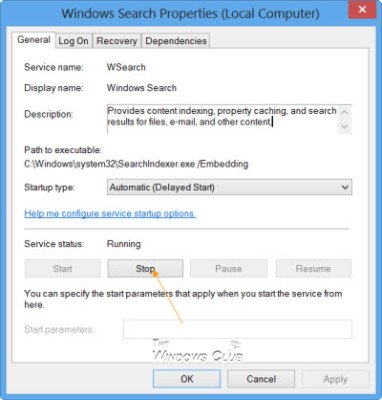
Teraz odwiedź folder plików Windows.edb i usuń go.(Windows.edb)
Aby usunąć i odbudować indeks(Index) , otwórz Panel sterowania(Control Panel) i otwórz Opcje (Options)indeksowania(Indexing) . Kliknij (Click)Zaawansowane(Advanced) i wybierz opcję Odbuduj indeks(Rebuild Index) .

Usunięcie pliku Windows.edb(Windows.edb) jest bezpieczne . Ale po jego usunięciu system Windows(Windows) zajmie trochę czasu, aby ponownie zindeksować pliki i odbudować indeks, więc wyszukiwanie może być nieco powolne, dopóki to zadanie nie zostanie zakończone.
Jeśli nie korzystasz z usługi Windows Search(Windows Search) , możesz ją wyłączyć w Panelu sterowania . (Control Panel)Aby to zrobić, otwórz Control Panel > All Control Panel Items > Programs i Features > Turn Windows lub wyłącz funkcje systemu Windows i odznacz opcję Windows Search .
Przeczytaj(Read) : Co to jest indeksowanie wyszukiwania(Search Indexing) i jak wpływa na wyszukiwanie w Windows 11/10 ?
Zmień lokalizację pliku Windows.edb
Usunięcie pliku Windows.edb może być środkiem tymczasowym, ponieważ zawsze istnieje możliwość, że plik może ponownie się powiększyć. Jeśli kończy Ci się miejsce na dysku systemowym, ale nie chcesz wyłączać funkcji wyszukiwania systemu Windows —(Windows Search –) i nie chcesz, aby duży plik Windows.edb zajmował(Windows.edb) miejsce na dysku twardym, możesz pomyśleć o przeniesieniu pliku do innej lokalizacji .
Aby zmienić lokalizację pliku indeksu Windows.edb , otwórz (Windows.edb Index)Control Panel > Indexing Options > Advanced > Index Lokalizacja indeksu > Select nowy.
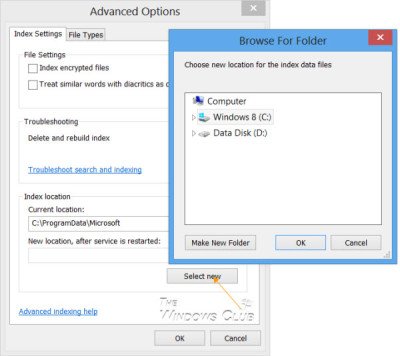
Przejdź(Browse) do żądanego folderu i ustaw go jako nową lokalizację folderu pliku.
Napraw problem z usługą indeksowania systemu Windows(Fix Windows Indexing Service) nadużywającą pliku Windows.edb
Firma Microsoft(Microsoft) wydała aktualizację(Update) , która rozwiązuje ten problem w Windows 10/8 lub Windows Server usługi indeksowania systemu Windows(Windows Indexing Service) , rozszerzając plik Windows.edb . Jeśli ten problem występuje na Twoim komputerze, a plik Windows.edb rozrośnie się do bardzo dużego rozmiaru i zajmie dużo miejsca na dysku, możesz zainstalować Aktualizację(the Update) , o ile nie została jeszcze zainstalowana na Twoim komputerze.
I hope that helps!
Chcesz dowiedzieć się więcej o innych plikach lub typach plików lub formatach plików w systemie Windows? Sprawdź te linki:(Looking to learn more about other files or file types or file formats in Windows? Check these links:)
Pliki NFO i DIZ | Pliki Thumbs.db | Pliki DLL i OCX | Plik Index.dat | Swapfile.sys, Hiberfil.sys i Pagefile.sys(Swapfile.sys, Hiberfil.sys & Pagefile.sys) | Pliki GLB(GLB files) | Plik Desktop.ini .
Related posts
Jak ukryć pliki i foldery w wynikach wyszukiwania w systemie Windows 11/10?
Co to jest plik PLS? Jak stworzyć plik PLS w Windows 11/10?
Co to jest plik PPS? Jak przekonwertować PPS na PDF w Windows 11/10?
Jak rozpakować, otworzyć lub rozpakować TAR.GZ, TGZ lub GZ. Pliki w systemie Windows 11/10
Co to jest plik LRC? Jak stworzyć plik LRC w Windows 11/10?
Jak przywrócić poprzednie wersje plików i folderów w systemie Windows 11/10?
Najlepsze darmowe oprogramowanie do kompresji plików dla systemu Windows 11/10
Jak tworzyć, przeglądać i edytować plik GEDCOM w systemie Windows 11/10?
Jak zmienić nazwy plików lub folderów w systemie Windows 11/10?
Jak zmienić własność pliku lub folderu w systemie Windows 11/10?
Niepotrzebne pliki w systemie Windows 11/10: Co można bezpiecznie usunąć?
Co to jest plik DST? Jak otworzyć plik DST w systemie Windows 11/10?
Jak usunąć programy z menu Otwórz za pomocą w systemie Windows 11/10?
Jak usunąć puste pliki 0-bajtowe w systemie Windows 11/10?
Jak uruchomić wiele programów za pomocą jednego skrótu w systemie Windows 11/10?
Usuń pliki tymczasowe za pomocą narzędzia do czyszczenia dysku w systemie Windows 11/10
Co to jest plik Shape? Jak wyświetlić plik Shape w systemie Windows 11/10?
Najlepsze bezpłatne oprogramowanie do uniwersalnej przeglądarki plików dla systemu Windows 11/10
Jak sprawić, by plik lub folder był ukryty lub tylko do odczytu w systemie Windows 11/10?
Jak przenosić pliki i foldery w systemie Windows 11/10
